Fügen Sie Storage-Volumes zu Storage-Nodes hinzu
 Änderungen vorschlagen
Änderungen vorschlagen


Sie können die Storage-Kapazität von Storage-Nodes mit maximal 16 Storage-Volumes erweitern, indem Sie zusätzliche Storage-Volumes hinzufügen. Möglicherweise müssen Sie Storage Volumes zu mehr als einem Storage Node hinzufügen, um ILM-Anforderungen für replizierte oder mit Erasure Coding versehenen Kopien zu erfüllen.
Prüfen Sie vor dem Hinzufügen von Speicher-Volumes den "Richtlinien zum Hinzufügen von Objektkapazität" Um sicherzustellen, dass Sie wissen, wo Volumes hinzugefügt werden müssen, um die Anforderungen Ihrer ILM-Richtlinie zu erfüllen.

|
Diese Anweisungen gelten nur für softwarebasierte Speicherknoten. Siehe "Erweiterungs-Shelf für das implementierte SG6060 hinzufügen" Erfahren Sie, wie Sie Storage Volumes zum SG6060 hinzufügen, indem Sie Erweiterungs-Shelfs installieren. Storage-Nodes anderer Appliances können nicht erweitert werden. |
Der zugrunde liegende Storage eines Storage-Node wird in Storage-Volumes unterteilt. Storage Volumes sind blockbasierte Storage-Geräte, die vom StorageGRID System formatiert und zum Speichern von Objekten gemountet werden. Jeder Storage Node kann bis zu 16 Storage Volumes unterstützen, die im Grid Manager als Object Stores bezeichnet werden.

|
Objekt-Metadaten werden immer im Objektspeicher 0 gespeichert. |
Jeder Objektspeicher wird auf einem Volume gemountet, das seiner ID entspricht. Der Objektspeicher mit einer ID von 0000 entspricht zum Beispiel dem /var/local/rangedb/0 Bereitstellungspunkt.
Bevor Sie neue Speicher-Volumes hinzufügen, zeigen Sie mit Grid Manager die aktuellen Objektspeicher für jeden Storage-Node sowie die entsprechenden Mount-Punkte an. Diese Informationen können Sie beim Hinzufügen von Speicher-Volumes verwenden.
-
Wählen Sie NODES > site > Storage Node > Storage aus.
-
Blättern Sie nach unten, um die verfügbaren Speichermengen für jedes Volume und jeden Objektspeicher anzuzeigen.
Bei Appliance-Storage-Nodes entspricht der weltweite Name jeder Festplatte der WWID (World-Wide Identifier) des Volumes, die angezeigt wird, wenn Sie die Standard-Volume-Eigenschaften in SANtricity OS (der mit dem Storage Controller der Appliance verbundenen Managementsoftware) anzeigen.
Um Ihnen bei der Auswertung von Datenträger-Lese- und Schreibstatistiken zu Volume-Mount-Punkten zu helfen, entspricht der erste Teil des Namens, der in der Spalte Name der Tabelle Disk Devices (d. h. sdc, sdd, sde usw.) in der Spalte Gerät der Tabelle Volumes angezeigt wird.
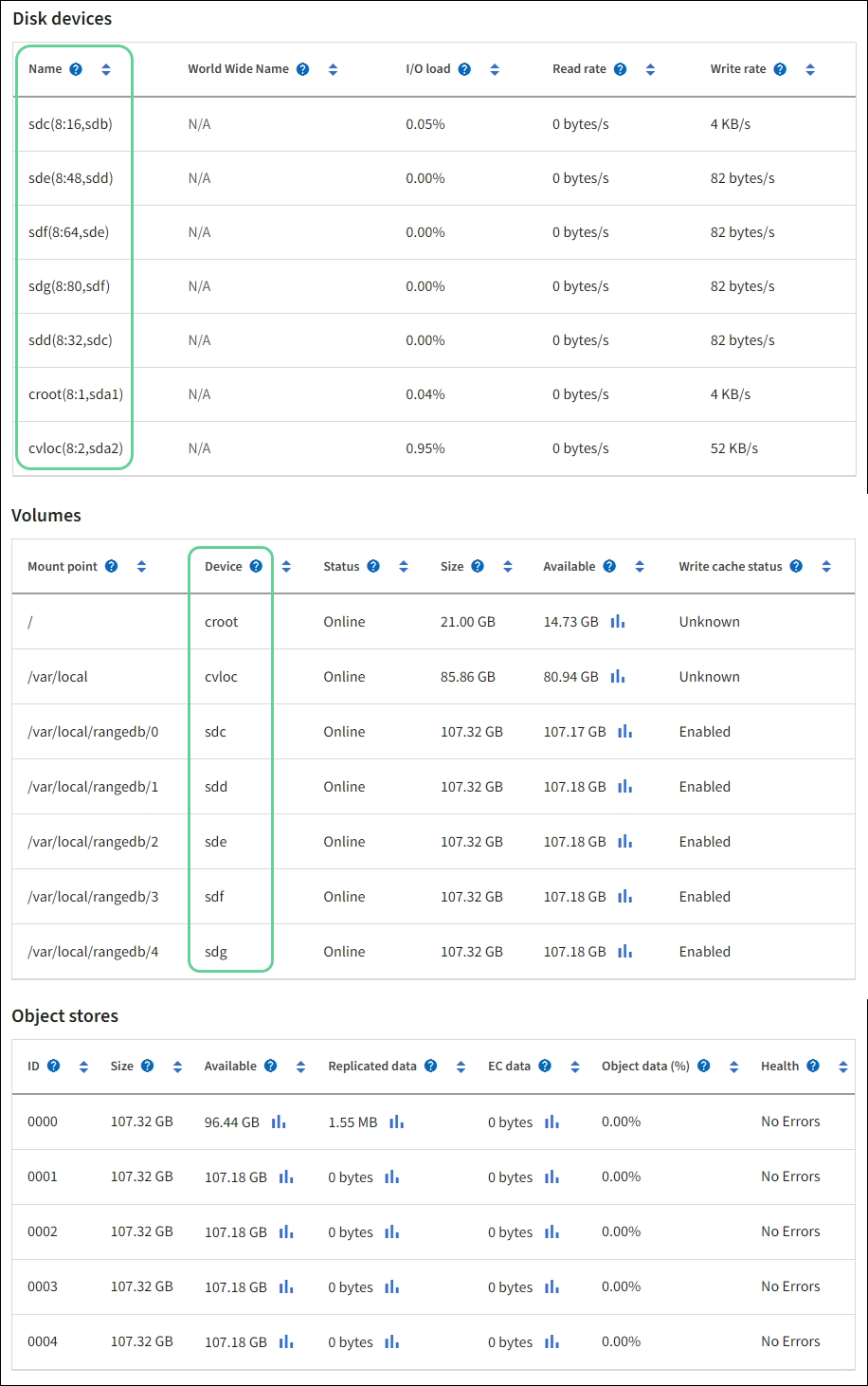
-
Befolgen Sie die Anweisungen, mit denen Ihre Plattform dem Storage-Node neue Storage Volumes hinzufügen kann.


